耳机插在电脑上没声音怎么回事 Win10电脑插耳机无声音怎么处理
更新时间:2024-03-09 12:49:22作者:xiaoliu
在使用Win10电脑时,有时候我们会遇到耳机插入电脑却没有声音的情况,这可能是由于设备驱动问题、耳机插口故障或系统设置错误等原因导致的。要解决这个问题,我们可以尝试重新插拔耳机、更新驱动程序、检查系统设置等方法来排除故障,确保耳机可以正常使用。如果以上方法无效,可能需要联系专业人员进行进一步的维修和处理。
具体步骤:
1.先点击开始按钮;

2.然后点击设置;
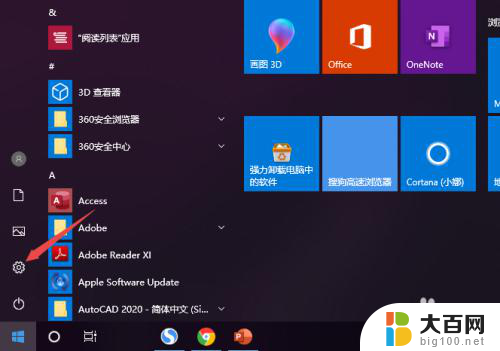
3.之后点击系统;

4.然后点击声音;
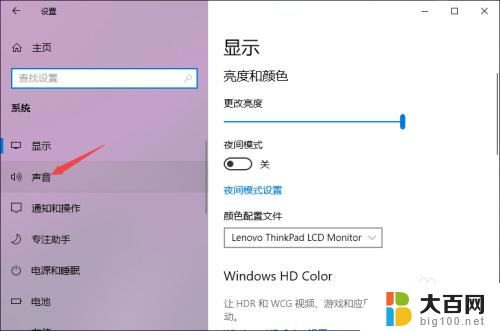
5.之后点击声音控制面板;
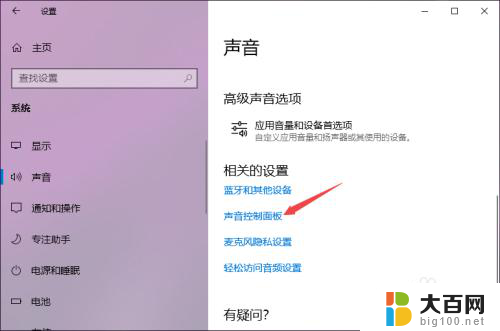
6.之后点击扬声器,然后点击属性;

7.之后点击级别,然后将级别里面的滑动按钮向右滑动;
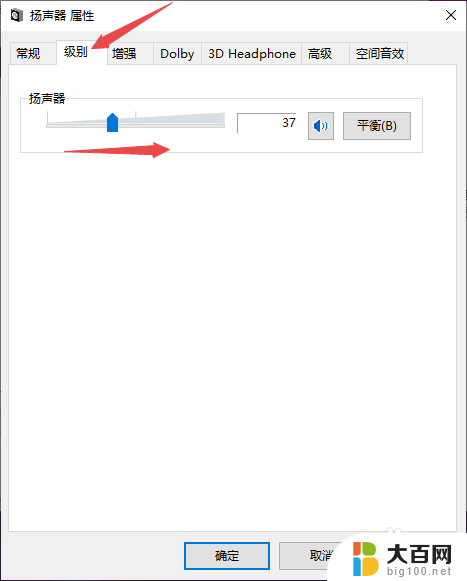
8.最后,点击确定按钮即可。

以上就是耳机插在电脑上没声音的解决方法,如果遇到这种情况,可以按照以上步骤进行解决,非常简单快速。
耳机插在电脑上没声音怎么回事 Win10电脑插耳机无声音怎么处理相关教程
- 电脑插上耳机怎么没有声音 Win10电脑插上耳机没有声音怎么处理
- 插上耳机电脑没有声音怎么回事 Win10电脑插上耳机没有声音怎么解决
- 笔记本电脑耳机插上没声音 win10笔记本耳机插上没有声音怎么处理
- 电脑耳机没声音怎么回事 Win10电脑插上耳机没有声音怎么调整
- 插耳机没声音怎么回事 Win10电脑耳机插上去没声音怎么办
- 打开电脑耳机没有声音 Win10电脑插上耳机没声音怎么调
- win10系统前置耳机插孔没声音 Win10电脑插上耳机没有声音是怎么回事
- 主机连耳机没有声音 Win10电脑插上耳机没声音怎么设置
- 耳机没声怎么办 Win10电脑耳机插上没声音怎么调节
- 电脑声音没有耳机选项 Win10电脑插上耳机没有声音
- win10c盘分盘教程 windows10如何分区硬盘
- 怎么隐藏win10下面的任务栏 Win10任务栏如何隐藏
- win10系统文件搜索功能用不了 win10文件搜索功能无法打开怎么办
- win10dnf掉帧严重完美解决 win10玩地下城掉帧怎么解决
- windows10ie浏览器卸载 ie浏览器卸载教程
- windows10defender开启 win10怎么设置开机自动进入安全模式
win10系统教程推荐
- 1 windows10ie浏览器卸载 ie浏览器卸载教程
- 2 电脑设置 提升网速 win10 如何调整笔记本电脑的网络设置以提高网速
- 3 电脑屏幕调暗win10 电脑屏幕调亮调暗设置
- 4 window10怎么一键关机 笔记本怎么使用快捷键关机
- 5 win10笔记本怎么进去安全模式 win10开机进入安全模式步骤
- 6 win10系统怎么调竖屏 电脑屏幕怎么翻转
- 7 win10完全关闭安全中心卸载 win10安全中心卸载教程详解
- 8 win10电脑怎么查看磁盘容量 win10查看硬盘容量的快捷方法
- 9 怎么打开win10的更新 win10自动更新开启教程
- 10 win10怎么关闭桌面保护 电脑屏幕保护关闭指南